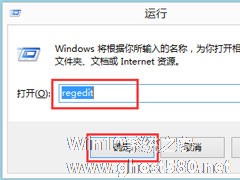-
Win8怎么关闭Metro界面?Win8关闭Metro界面的方法
- 时间:2024-11-22 09:01:32
大家好,今天Win10系统之家小编给大家分享「Win8怎么关闭Metro界面?Win8关闭Metro界面的方法」的知识,如果能碰巧解决你现在面临的问题,记得收藏本站或分享给你的好友们哟~,现在开始吧!
相信大家都知道,在Win8操作系统中有个Metro界面是Win7所没有的,Metro界面是微软在Windows Phone 7中正式引入的一种界面设计语言,也是Win8的主要界面显示风格。不过,尽管Metro界面虽然很好看,但还是有用户不喜欢,想要将其关闭。那么,Win8怎么关闭Metro界面呢?下面,我们就一起往下看看Win8关闭Metro界面的方法。
方法/步骤
1、按Win+R打开运行窗口,输入powershell并回车;

2、打开Windows Powershell窗口后,输入“cd ~”并回车;

3、最后输入“remove-appxpackage”,按回车键执行,这将会删除Metro界面的所有安装包。

以上就是Win8关闭Metro界面的具体方法,按照以上方法进行操作,就能轻松快速的关闭Metro界面了。
以上就是关于「Win8怎么关闭Metro界面?Win8关闭Metro界面的方法」的全部内容,本文讲解到这里啦,希望对大家有所帮助。如果你还想了解更多这方面的信息,记得收藏关注本站~
【Win10系统之家www.gHost580.nEt★独★家使用,未经同意不得转载!】
相关文章
-

Win8怎么关闭Metro界面?Win8关闭Metro界面的方法
相信大家都知道,在Win8操作系统中有个Metro界面是Win7所没有的,Metro界面是微软在WindowsPhone7中正式引入的一种界面设计语言,也是Win8的主要界面显示风格。不过,尽管Metro界面虽然很好看,但还是有用户不喜欢,想要将其关闭。那么,Win8怎么关闭Metro界面呢?下面,我们就一起往下看看Win8关闭Metro界面的方法。
方法/步骤
... -
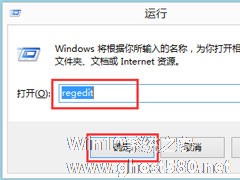
Win8怎么禁用Metro界面?Win8禁用Metro界面的方法
Metro界面是Win8操作系统的的主要界面显示风格,界面非常美观。不过,最近有Win8用户表示,因为不喜欢Metro界面,所以想要禁用掉Metro界面。那么,Win8怎么禁用Metro界面呢?下面,我们就一起往下看看Win8禁用Metro界面的方法。
方法/步骤
1、按Win+X键,从弹出菜单中选择“运行”命令;
2、在打开的“运行”对话框中输入... -

Win8系统如何进入Metro界面?Win8系统进入Metro界面的方法
最近有刚升级Win8系统的用户反映,由于对Win8系统还不是很熟悉,所以想进入Metro界面都不知道该如何进入,为此非常苦恼。那么,Win8系统如何进入Metro界面?接下来,小编就来教教大家Win8系统进入Metro界面的方法。
方法/步骤
1、点击屏幕的左下角,会弹出Metro界面的缩小版,只要按下鼠标就可以轻松进入Metro模式。
2、利用键... -

不知道大家是否知道,Win8系统相对于Win7系统来讲,桌面上多了一个侧边栏功能,可是这个侧边栏功能对于很多用户来讲却是非常不喜欢的,因为只要鼠标一滑到右侧就会弹出侧边栏,很多用户都不习惯。那么,Win8系统怎么关闭侧边栏呢?下面,我们一起往下看看。
方法步骤
1、右键点击打开控制面板,Win+X选择(控制面板);
2、进入控制面板后,在“查看方式...